Automation Builder unterstützt das Tool Calling Interface (TCI) bis zur Konformitätsklasse 3, um Sicherheitsgeräte von Drittanbietern zu entwickeln.
Das TCI von PROFINET bietet eine Standardschnittstelle für den Aufruf von Konfigurationstools von Drittanbietern,
um z.B. iParameter in funktionalen Sicherheitsanwendungen zu konfigurieren, F_iPar_CRC Werte zu berechnen und Konfigurationen über die SPS in die Sicherheitsgeräte zu schreiben.
Die entsprechenden herstellerspezifischen Konfigurationstools müssen manuell auf demselben PC wie die Automation Builder installiert werden. Sobald ein Sicherheitsgerät eines Drittanbieters zum Projekt Automation Builder hinzugefügt wird und ein passendes Konfigurationstool installiert ist, werden entsprechende Kontextmenüs auf dem Gerät angeboten, um dieses Tool über TCI aufzurufen (siehe Screenshot unten).
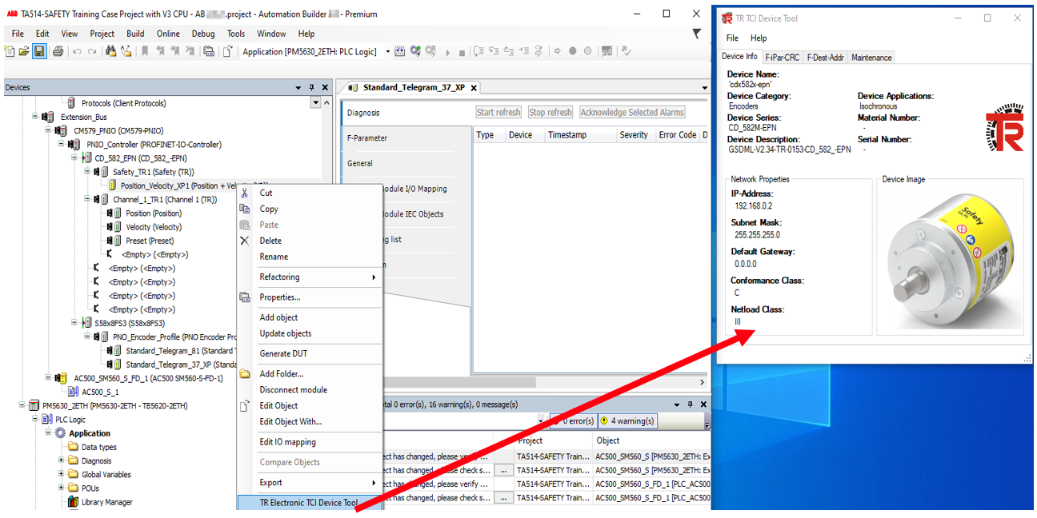
Die angebotene Funktionalität dieser Konfigurationswerkzeuge variiert stark je nach Gerätehersteller. Im Folgenden werden die Funktionalitäten und Arbeitsabläufe anhand von zwei Tools exemplarisch dargestellt.
TR TCI-Gerätetool
-
Installieren Sie das „TR TCI Device Tool“ auf demselben PC wie das Automation Builder.
-
Installieren Sie die erforderlichen TR GSDML-Dateien in das Automation Builder device repository.
-
Erstellen Sie die gewünschte Gerätekonfiguration im Automation Builder Gerätebaum.
-
Definieren Sie die gewünschten iParameter der TR-Sicherheitseinrichtung in der Automation Builder.
-
Öffnen Sie das „TR TCI Device Tool“ über das Kontextmenü auf dem TR Sicherheitsgerät.
-
Berechnen Sie die
F_iPar_CRCim „TR TCI Device Tool“ und fügen Sie den Wert in das entsprechende Feld im Automation Builder Editor ein.
Falls eine Online-Verbindung besteht, können Sie sich auch die F-Destination-Address anzeigen lassen, die über Drehschalter je nach verwendetem Hardware-Gerät eingestellt werden kann, und Wartungsdaten lesen/schreiben.
Um eine Online-Verbindung zu ermöglichen, müssen Sie in Automation Builder online sein, die SPS muss in RUN sein und PROFINET muss laufen.
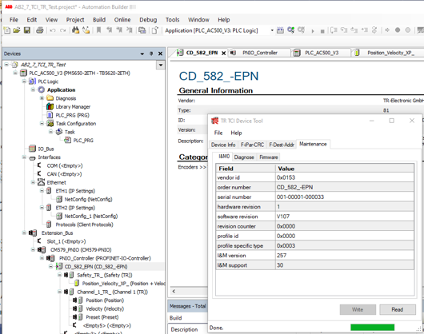
Siemens F-Destination-Address Assign Device Tool
-
Installieren Sie das Siemens S7-Failsafe Configuration Tool auf demselben PC wie die Automation Builder.
-
Installieren Sie die erforderlichen Siemens GSDML-Dateien in das Automation Builder device repository.
-
Erstellen Sie die gewünschte Gerätekonfiguration im Automation Builder Gerätebaum.
-
Ändern Sie „F_Dest_Add“ oder „F_Source_Add“ auf dem Siemens Sicherheitsgerät im Projekt Automation Builder.
-
Setzen Sie „F_Dest_Add“ und „F_Source_Add“ (falls im Offline-Modus erforderlich).
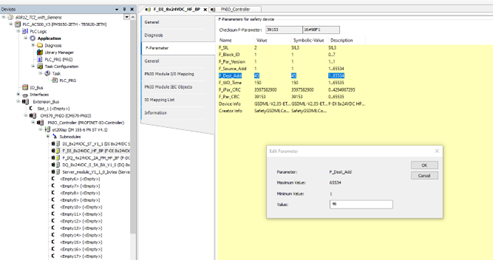
-
Gehen Sie online, die SPS muss in RUN sein und PROFInet muss laufen.
-
Rufen Sie das Siemens-Gerätetool auf und wählen Sie die von Ihnen bevorzugte Art der Identifizierung (blinkende LED oder Seriennummer).

-
Aktivieren Sie das Kontrollkästchen bei dem Modul, bei dem die F-Zieladresse eingestellt werden soll.
-
Drücken Sie die Taste [Identifikation].
-
Drücken Sie die Taste [PROFIsafe-Adresse zuweisen] nachdem Sie bestätigt haben, dass entweder das richtige Modul blinkt oder die angezeigten Seriennummern übereinstimmen.
Das Gerätetool hat eine eingebaute Zeitüberschreitung mit nur einer Ansicht von Sekunden. Nach dieser Zeit kann das Gerätetool nicht mehr mit dem Slave kommunizieren. Schließen Sie in diesem Fall das Gerätetool und öffnen Sie es erneut.





